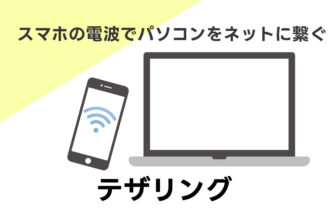通知領域の【ネットワーク】システムアイコンをクリックし、ネットワーク設定の下の接続アイコンをクリックします。
クリックするたびにオンとオフが切り替わります。有線LANの環境の中に移動したときに、ワイヤレスネットワークを切断すれば余計な電力を消費しません。
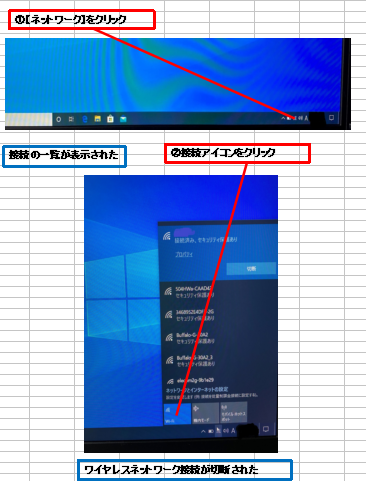
ワイヤレスネットワークの接続状態を見るには
通知領域の【ネットワーク】システムアイコンをクリックし、【ネットワーク設定】をクリックすると【設定】の 【Wi-Fi】画面が表示されます。
その画面下の方に表示されている【詳細オプション】をクリックするとアクセスポイントの名前(SSID)やセキュリティの種類、IPアドレスなどが確認できます。
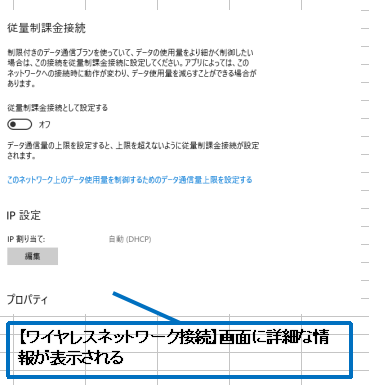
従量制課金接続と定額制課金接続を切り替えるには
上記で表示した画面で【従量制課金接続として設定する】をオンにします。ただし、この設定を変更しても回線事業者との契約が変わるわけではありません。
接続されている回線を従量制と見なすか定額制と見なすかを変えるだけです。
従量制の場合は更新プログラムがあっても、通知されるだけで自動的にダウンロードはしません。
従量制の回線に接続しているときに接続料金を節約するためには、【従量制課金接続として設定する】を選択しておきましょう。
現在の接続を切断するには
ここで見た操作ではワイヤレスネットワーク機能がオフになります。
一方、上記②で接続中のアクセスポイントをクリックし【切断】をクリックすると、ワイヤレスネットワーク機能はオンのまま、現在の接続が切断されます。
このとき、自動的に接続されるアクセスポイントがほかにあれば、自動的にそのアクセスポイントに切り替えられます。
スイッチで接続のオン/オフを切り替えられるパソコンもあります。
ノートパソコンの機種によってはワイヤレスネットワークのオン/オフを切り替えるスイッチが付いているものがあります。
ワイヤレスネットワークを使わないときにオフにしておけば、バッテリーの消費電力を節約できます。